Olet matkasi alussa, jossa ansaitset rahaa verkkosivustosi avulla ja olet jo valinnut oikean teeman projektiisi. Nyt on aika ryhtyä tekniseen toteutukseen. Tässä oppaassa selvität WordPress-teemasi asetuksia varmistaaksesi, että kaikki asetukset vastaavat optimaalisti tarpeitasi. Selkeällä rakenteella ja oikeilla parametreilla voit maksimoida sivusi menestyksen.
Tärkeimmät havainnot
- Säädä teeman väriteemaa parantaaksesi klikkausprosenttia.
- Lisää yksilöllinen logo ja informatiivinen sivukuvaus.
- Varmista, että verkkosivustollasi on lainmukainen yhteystieto ja että se on optimoitu Google Analyticsia varten.
Vaiheittainen opas
Asentaaksesi WordPress-teemasi menestyksekkäästi, noudata näitä perusteellisia vaiheita:
Vaihe 1: Pääsy teeman asetuksiin
Siirry WordPress-hallintapaneelissasi teeman asetuksiin. Löydät tämän "Sentient"-kohdasta hallinta-alueelta. Vastaava kuvake on yleensä värillisesti korostettu, jotta voit sen helposti tunnistaa.
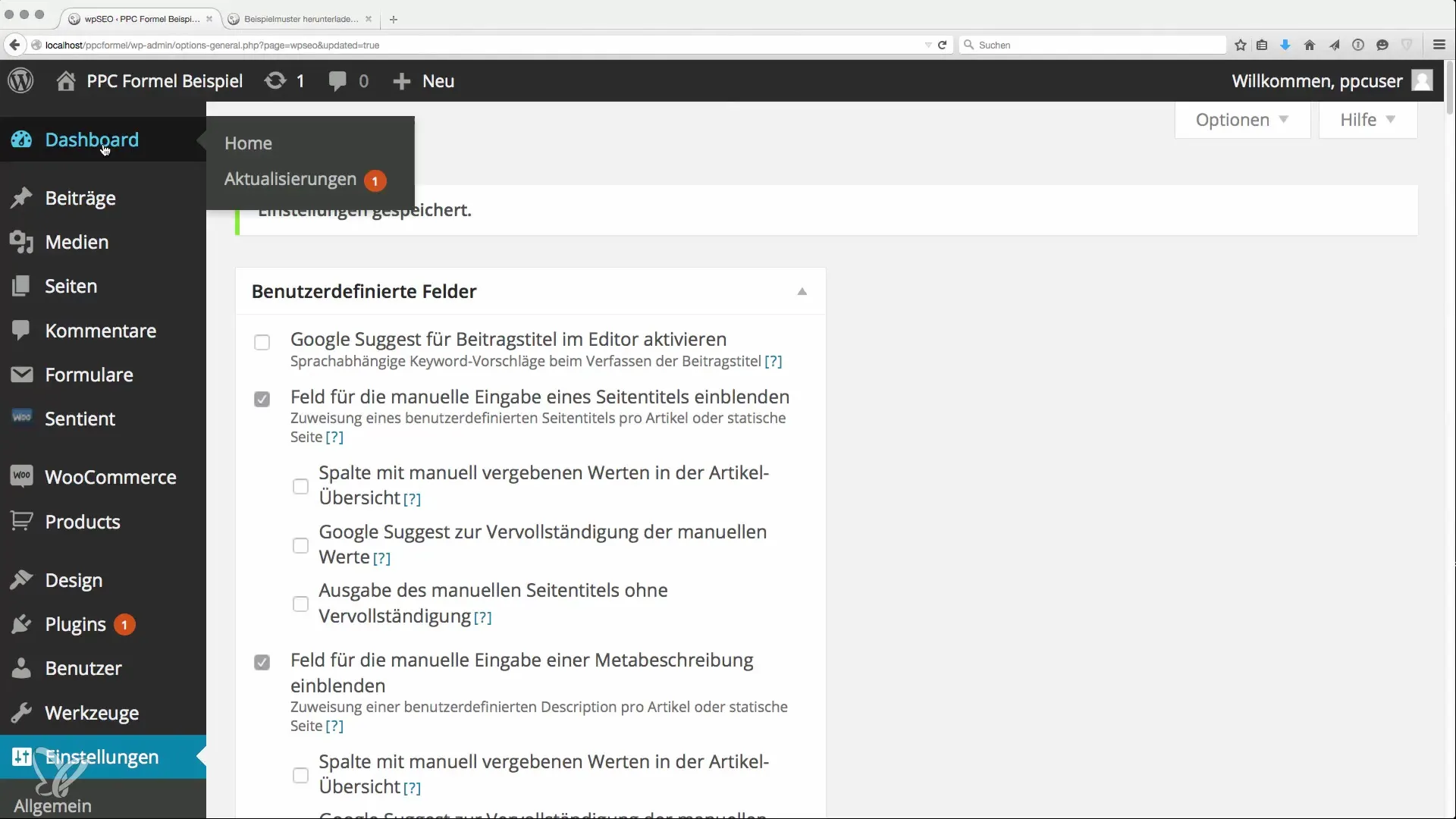
Vaihe 2: Perusasetusten säätäminen
Kun olet teeman asetuksissa, voit tehdä yleiset asetukset. Poista ensin kaikki tarpeettomat ilmoitukset tai mainokset, jotta konfigurointiprosessi olisi selkeämpi. Täällä näet backendin, jossa on konfigurointiasetukset.
Vaihe 3: Väriteeman valitseminen
Tärkeä päätös on väriteeman valitseminen. Käytä verkkosivustollasi erottuvaa väriä, kuten oranssia, sillä se todistetusti lisää klikkausprosenttia. Se erottuu tavallisista musta-valkoisista teksteistä. Valitse vastaavat värioptiot luodaksesi visuaalisesti houkuttelevan käyttöliittymän.
Vaihe 4: Logon ja otsikon lisääminen
Saadaksesi sivustosi näyttämään ammattilaiselta, lisää logo. Voit tehdä tämän raahaamalla ja pudottamalla määritettyihin kenttiin. Jos sinulla ei ole logoa, varmista, että ainakin tekstiosoitteet ja sivukuvaus ovat aktivoituina. Nämä elementit auttavat tekemään sivustostasi houkuttelevamman.
Vaihe 5: Sivuasetusten tallentaminen
Kun olet tehnyt kaikki haluamasi muutokset, napsauta "Tallenna" ja lataa sivu uudelleen tarkistaaksesi päivitykset. Nyt sinun pitäisi nähdä sivusi parantunut ulkonäkö.
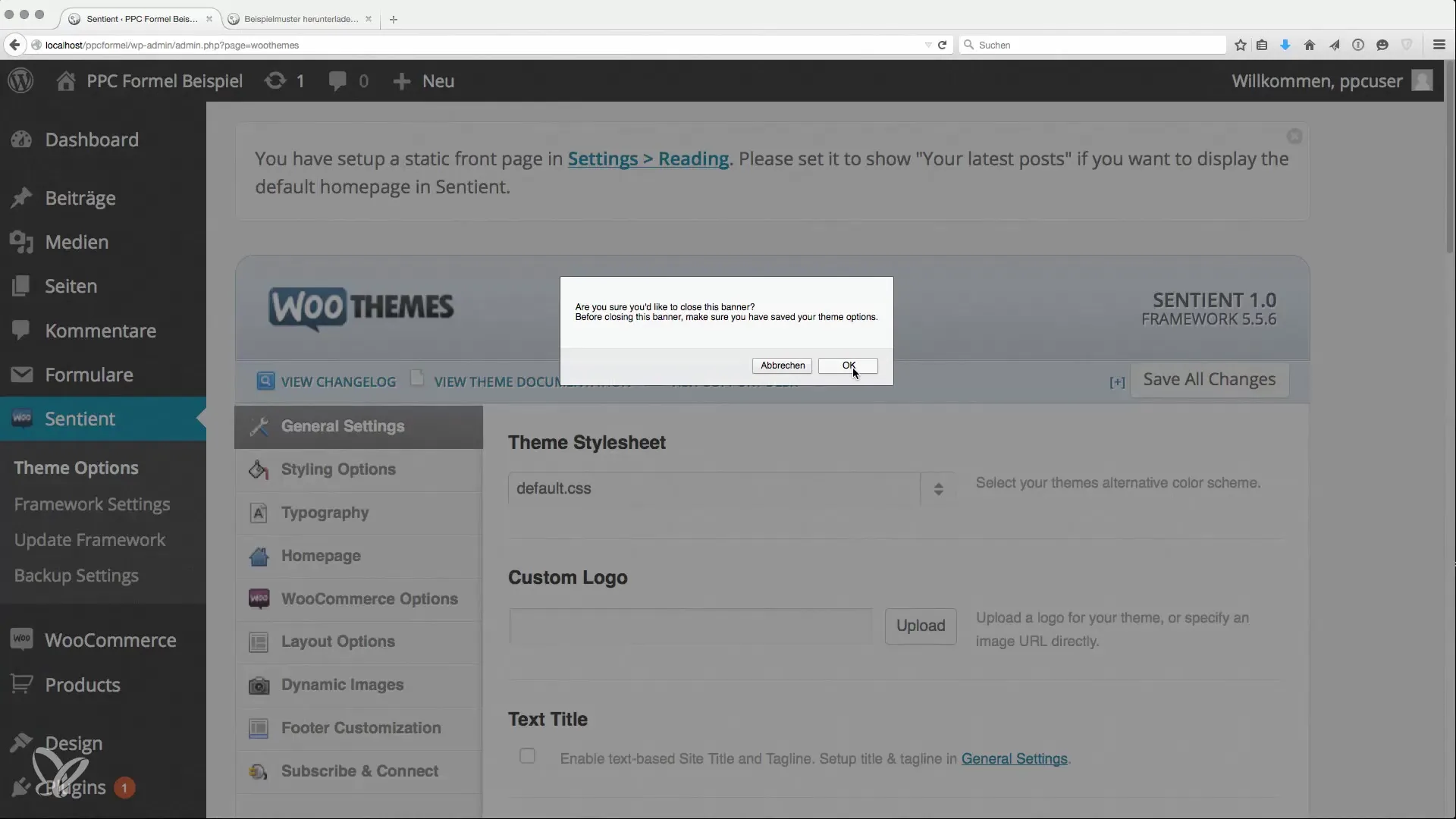
Vaihe 6: Google Analyticsin lisääminen
Teeman asetuksissa löydät mahdollisuuden lisätä analytiikkakoodin. Tämä ominaisuus on erityisen tärkeä verkkosivustosi kävijäliikenteen analysoimiseen. Varmista, että lisäät oikean Google Analyticsin seuranta koodin.
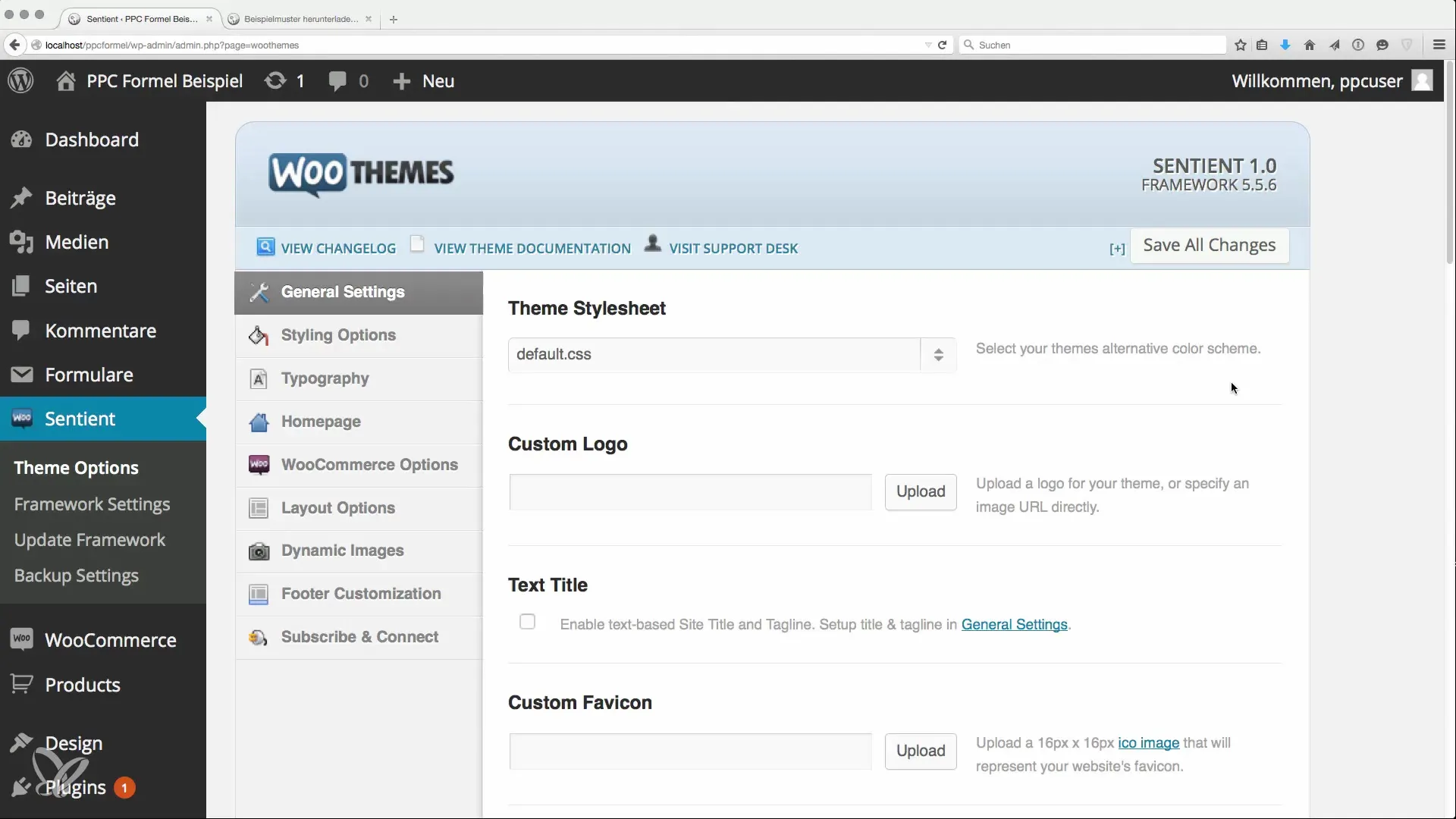
Vaihe 7: Yhteydenottolomakkeen aktivoiminen
Jos haluat sisällyttää yhteydenottolomakkeen, saatavilla on vastaavat kentät, joihin voit syöttää sähköpostiosoitteesi. Tämä mahdollistaa vierailijoiden ottavan sinuun yhteyttä. Voit aktivoida tai deaktivoida tämän toiminnon haluamasi mukaan.
Vaihe 8: Tekijälaatikon hallinta
Pohdi, haluatko näyttää tekijälaatikon julkaisuissasi. Niche-sivustoilla tämä ei usein ole suositeltavaa, koska se voi häiritä pääsisältöä. Poista tekijälaatikko käytöstä, jotta voit keskittyä sisältöösi.
Vaihe 9: Yhteystietojen lisääminen alatunnisteeseen
Yhteystiedot ovat laillisesti pakollisia Saksassa. Tämä toteuttamiseksi aktivoi mukautettu alatunniste ja lisää yhteystietolinkki HTML:ään. Sinun on varmistettava, että linkki ei siirrä verkkosivustosi linkkipoweria ja että se on merkitty "nofollow".
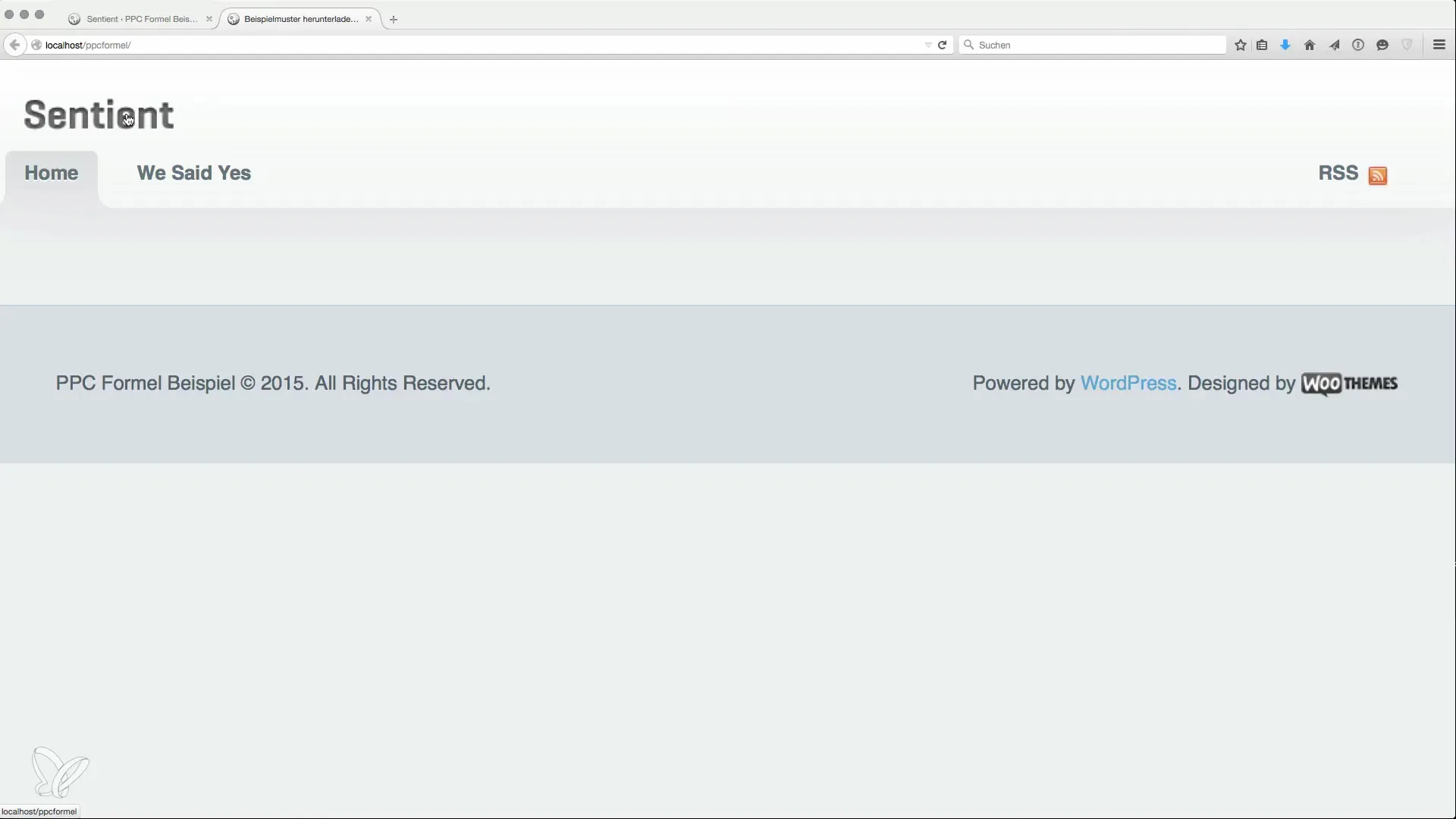
Vaihe 10: Sivurakenteen määrittäminen
Teema-asetusten päätökseksi on tärkeää säätää sivurakennetta ja widgettejä. Varmista, että navigointi on intuitiivista, jotta vierailijat voivat helposti siirtyä verkkosivustolla. Aloita luomalla lisää tärkeitä sivuja ja järjestä sisältöä.
Yhteenveto
Oikea WordPress-teemasi konfigurointi on ratkaisevaa verkkosivustosi menestykselle. Tekemällä perusasetuksia ja lisäämällä personoituja ominaisuuksia parannat käyttäjäystävällisyyttä ja mahdollisuuksia taloudelliseen menestykseen.
Usein kysytyt kysymykset
Kuinka lisäät logon?Voit lisätä logon raahaamalla sen teeman asetuksiin.
Miksi yhteystiedot ovat tärkeitä?Yhteystiedot ovat laillisesti pakollisia Saksassa ja suojaavat sinua oikeudellisilta seurauksilta.
Kuinka integroit Google Analyticsin?Lisää seuranta koodi siihen varattuun kenttään teeman asetuksissa.
Mikä on tekijälaatikko?Tekijälaatikko näyttää tietoja artikkelin kirjoittajasta, mutta voi olla usein merkityksetön niche-sivustoilla.
Kuinka voit mukauttaa alatunnistetta?Aktivoi mukautettu alatunniste ja lisää yhteystietolinkki HTML:ään.


